
Isi kandungan:
- Pengarang John Day [email protected].
- Public 2024-01-30 11:09.
- Diubah suai terakhir 2025-01-23 15:01.


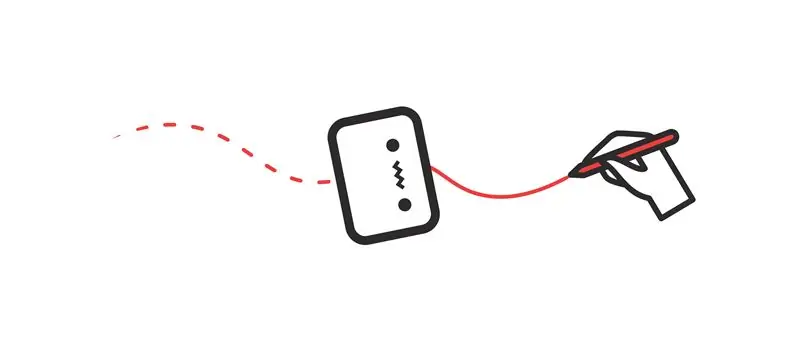
Pengenalan
Adakah anda pernah bosan membersihkan papan putih? Pernahkah anda terfikir berapa banyak kehidupan anda akan bertambah baik sekiranya robot dapat melakukan ini untuk anda? Anda kini berpeluang untuk mewujudkannya dengan Wipy: pembersih papan putih yang terlalu bermotivasi. Wipy akan membersihkan gambar buruk yang memalukan anda, dan ia juga akan dilakukan dengan senyuman comel. Anda tidak perlu mengaktifkannya! Ia hanya akan membersihkan papan apabila anda paling tidak mengharapkannya… Uhhh… * batuk batuk *… tentu saja kita bermaksud: apabila anda sangat memerlukannya!
Ciri-ciri:
- Rakan masa depan kita akan dapat melekat di papan dengan menggunakan magnet dan dapat bergerak melalui ruang menggunakan roda yang mencengkam. - Ia akan dapat mengikuti garis dan menghapusnya dengan menggunakan sensor garis berikut dan span. - Wipy mempunyai keupayaan untuk mengukur jarak ke tangan anda menggunakan sensor masa penerbangan. - Kami akan memberikan Wipy keperibadian comel menggunakan skrin OLED kecil.
Projek ini dijalankan sebagai sebahagian dari seminar Computational Designand Digital Fabrication dalam program master ITECH.
Lasath Siriwardena, Simon Lut & Tim Stark
Langkah 1: Logik Wipy
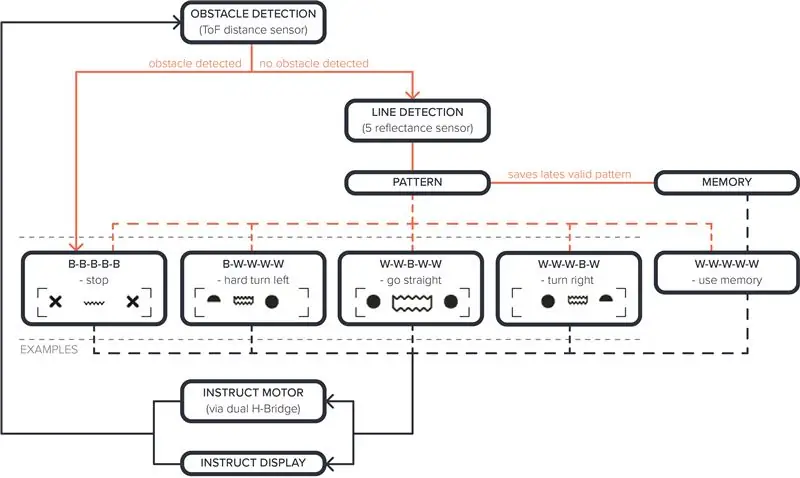
Wipy berfungsi berdasarkan interaksi antara sensor garis dan sensor Waktu penerbangan. Bergantung pada jenis garis yang dikesan dan seberapa dekat tangan anda, Wipy bertindak balas dengan beberapa cara seperti yang dilihat dalam gambar rajah.
Langkah 2: Komponen dan Teori
Untuk mencipta semula teknologi penghapusan canggih yang menakjubkan ini, anda memerlukan item berikut:
Komponen
Untuk membuat casis robot, anda memerlukan akses ke pemotong laser. Untuk kes itu, pencetak 3d telah digunakan.
Unsur-unsur plat asas dipotong dari kepingan Plexiglas 500 x 250 x 4 mm.
Kami juga mencadangkan agar anda mendapatkan Kit Arduino yang akan merangkumi banyak komponen asas untuk projek ini (Amazon)
Pangkalan & Kes
1 x Sarung Bercetak 3D
1 x Plat asas atas (Lasercut)
1 x Plat asas tengah (Lasercut)
1 x Plat asas bawah (Lasercut)
36 x M3 Kacang
5 x M3 Selak 15 mm
4 x M3 Baut 30 mm
2 x Magnet (kami mendapatkannya di sini)
Elektronik Utama
1 x Arduino Uno R3 atau setara generik - (Amazon)
1 x Arduino Expansion Shield (Termasuk dalam starter kit)
1 x Mini Breadboard (Termasuk dalam starter kit)
19 x Jumper wayar (Termasuk dalam starter kit)
11 x [EKSTRA PILIHAN] Wayar Solderless Jumper - (Amazon)
1 x Power bank dengan minimum 2 slot USB - (Amazon). Elakkan bank kuasa murah kerana sumber kuasa tidak boleh dipercayai.
1 Spool x CCA twin wire untuk menghubungkan power bank ke Arduino & Motors - (Amazon)
1 x Sekatan Terminal Skru - (Amazon)
Sensor & Motor
1 x Motor mikro, Kit Roda & Kit Pendakap - (Pimoroni)
1 x [SPARE PILIHAN] Fail Cetak 3D Pendakap Motor - (Thingiverse)
Skrin OLED 1 x 0,91 - (Amazon
1 x IC Pemacu Motor L293D - (Amazon)
Sensor Penjejakan Garis IR 1 Saluran 5 - (Amazon)
1 x Sensor Masa Penerbangan (VL53L0X) - (Amazon)
Alat
- Pemutar skru kepala Phillips
- Pemutar skru kepala rata
- Pisau Kraf
- Pita Salur
Teori
Sensor Penjejakan Talian
Susunan lima sensor IR digunakan dalam lensensor. Sensor IR ini mampu memilih mampu mengambil warna. Sensor mempunyai pemancar dan penerima. Pemancar mampu menembak gelombang inframerah, jika permukaannya sangat reflektif (seperti permukaan putih), ia akan memantulkan lebih banyak gelombang kembali ke penerima IR. Sekiranya permukaan menyerap radiasi, seperti warna hitam, penerima IR akan menerima lebih sedikit sinaran. Untuk mengikuti garis sekurang-kurangnya dua sensor diperlukan.
Untuk mengawal DC Motor, anda memerlukan jenis pemandu untuk mengawalnya. IC Pemandu Motor I2C L293D L293D adalah pemacu motor yang merupakan kaedah yang murah dan agak mudah untuk mengawal kelajuan dan arah putaran dua motor DC. Untuk maklumat yang lebih mendalam mengenai L293D, Lastminuteengineers mempunyai gambaran keseluruhan yang hebat:
Sensor waktu penerbangan: Sensor ini dapat mengukur jarak menggunakan prinsip yang sudah dinyatakan dengan mudah dalam tajuk sensor: waktu penerbangan. Ia adalah sensor yang sangat tepat dan boleh didapati di misalnya drone atau sistem LiDAR. Ia dapat menembak laser ke arah tertentu dan mengukur masa yang diperlukan untuk laser kembali, dari situ jarak dapat dikira.
Langkah 3: Menyiapkan Case Base
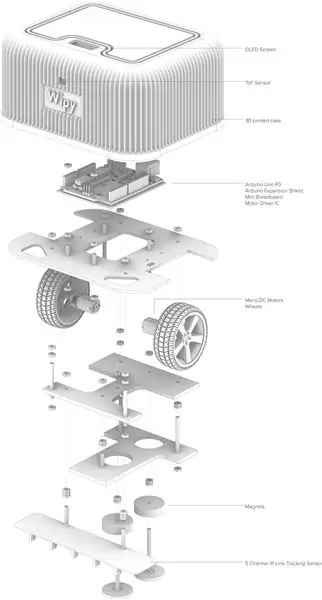


Badan Wipy terdapat dalam dua bahagian; pangkal laser dan sarung bercetak 3d.
1. Untuk alas, ia boleh dipotong laser atau dipotong tangan bergantung pada bahan. Sila cari fail yang dilampirkan di bahagian komponen. Kami mencadangkan penggunaan bahan yang kuat tetapi ringan seperti kepingan akrilik (3 - 4 mm) atau papan lapis (2.5 - 3 mm). Semasa fasa prototaip, kami menggunakan inti busa 10mm yang berfungsi dengan sangat baik dan reka bentuk semasa harus sesuai dengannya (beberapa penalaan akan diperlukan). Inti busa juga mudah dipotong dengan tangan untuk orang tanpa akses kepada pemotong laser.
2. Sarung itu dicetak dengan PLA dengan ketinggian lapisan 0,2 mm dan kepadatan pengisian 25%. Kami juga mencadangkan ketebalan dinding 0.8mm.
Langkah 4: Pemasangan Elektronik: Pemandu Motor & I2C
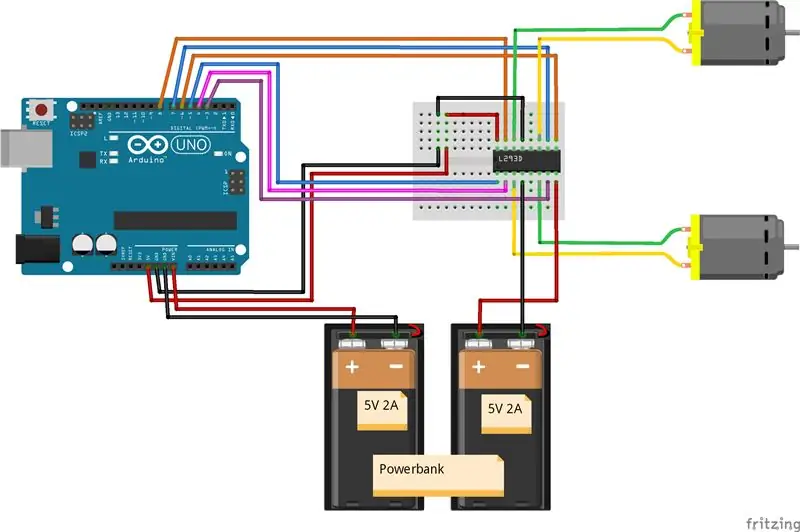



Dalam memasang elektronik, kita akan mula menggunakan Pemacu Motor L293D.
- Pasangkan papan roti mini ke pelindung sambungan Arduino.
- Letakkan L293D di hujung papan roti mini (di mana bahagian sambungan plastik kecil melekat di sisi pendek). Perhatikan, bulatan penuh di atas L293D hendaklah berada di hujung papan.
- Sambungkan semua wayar pelompat tanpa pateri terlebih dahulu
- Pasang wayar yang tinggal ke Arduino dan seterusnya ke motor. Tidak menjadi masalah jika anda mengelirukan susunan wayar untuk motor anda, kerana anda akan mengetahui apabila motor anda berpusing dengan cara yang salah.
- Muatkan contoh kod motor ke Arduino untuk mengujinya - boleh didapati di bahagian bawah halaman ini: (contoh kod motor)
Langkah 5: Memasang Pangkalan



Untuk memasang pangkalan, kami mencadangkan urutan berikut.
- Pertama, sambungkan motor ke pangkal atas menggunakan pendakap. Kurungan menggunakan mur dan baut M2. Hati-hati luangkan masa dengan mengunci bolt kerana ia cukup kecil dan rapuh.
- Sambungkan Arduino ke plat atas, pastikan bahawa Arduino terlepas dari pendakapnya. Gunakan bolt M2 untuk menyambungkannya. Sekiranya bolt M2 tidak ada di tangan anda, anda juga boleh menggunakan M3, tetapi ia memerlukan kekuatan yang lebih kasar.
- Seterusnya: pasangkan bolt ke magnet, geser plat bawah ke atas bolt dan pasangkan bolt ke plat tengah di lokasi yang ditunjukkan. Sekarang pasangkan plat tengah dan bawah.
- Pasang sensor garis ke plat tengah menggunakan baut yang ditunjukkan. Pastikan juga meletakkan baut tetangga di piring tengah, kerana lubang tidak dapat diakses lagi ketika sensor garis terpasang.
- Tambahkan semua bolt di plat tengah yang bersambung ke pangkal atas.
- Akhirnya, letakkan dan ketatkan plat asas atas ke bahagian bawah pangkalan.
Langkah 6: Kegilaan Magnet
Sekarang datang bahagian yang sukar, mencuba Wipy anda di papan putih menegak. Bahagian ini didasarkan pada sedikit percubaan dan ralat kerana terdapat keseimbangan antara:
- Magnet terlalu kuat, sehingga roda tidak dapat bergerak.- Magnet tidak cukup kuat sehingga Wipy jatuh dari papan.
Magnet yang kami gunakan kuat, mungkin sedikit terlalu kuat. Dengan menggunakan spacer antara papan dan magnet, tarikan dapat dikurangkan. Spacer juga memastikan bahagian atas bolt tidak menyentuh papan putih. Spacer dapat dilekatkan pada magnet dengan menggunakan gam, atau, dalam fasa prototaip: banyak ducktape.
Kami mempunyai beberapa petua untuk menjadikan magnet berfungsi dengan betul:
- Magnet di antara roda dimaksudkan untuk menarik roda ke papan supaya roda mempunyai cengkaman yang lebih banyak. Pastikan magnet ini hanya lebih tinggi daripada tahap roda.- Pastikan robot berada pada sudut sedikit ke arah magnet belakang.- Mula bereksperimen dengan lebih banyak (lebih kecil) magnet di bahagian belakang. Sebagai pelbagai magnet yang lebih kecil dapat mulai mencegah robot memandu dalam bulatan.
Roda sekarang harus berputar ke arah yang sama. Sekarang, cubalah di papan tulis dan menangis air mata kegembiraan jika akhirnya berjaya. Sekarang masanya untuk pesta kemenangan kecil.
Langkah 7: Lebih Banyak Sensor, Lebih Menyeronokkan
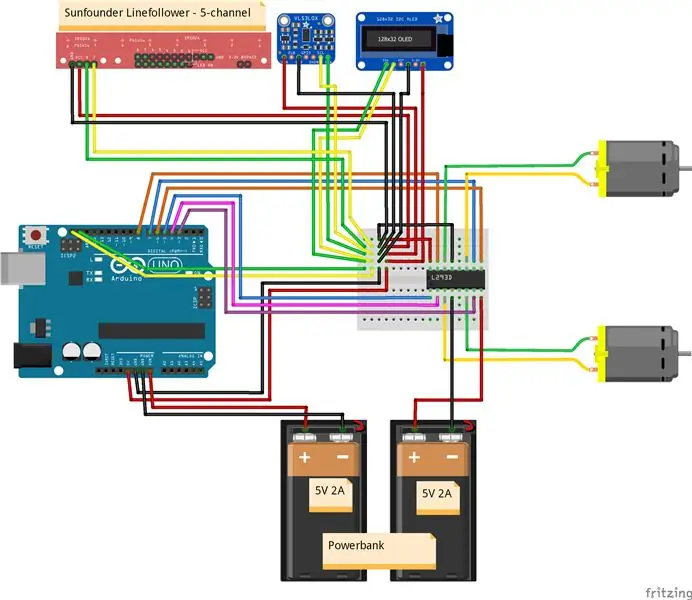

Sekarang bahawa motor dan magnet bermain dengan baik dengan yang lain, sudah tiba masanya untuk menambahkan beberapa ciri (tidak berguna) ke Wipy.
1. Sensor talian Dengan menggunakan kabel yang disertakan, sambungkan sensor saluran ke papan roti seperti yang ditunjukkan. Kabel hijau pada rajah adalah untuk SCL dan putih untuk SDA.
2. Tambah skrin Mari tambahkan wajah comel Wipy seperti yang ditunjukkan.
3. Tof sensor Akhirnya, tambahkan sensor jarak seperti yang ditunjukkan. Sensor ini akan mengesan seberapa dekatnya dengan tangan dan berhenti dengan sewajarnya. Ia juga memberi Wipy ciri (menjengkelkan) mengelap papan sebaik sahaja anda mula melukis papan.
4. Muat naik Kod
Sekarang semua sensor disambungkan, kita boleh mula membuat pengekodan. Muatkan fail kod yang dilampirkan dan lihat Wipy hidup. Terdapat komen dalam kod untuk membantu anda memahaminya. Pastikan memuat turun perpustakaan yang sesuai dari Sketsa> Sertakan Perpustakaan> Uruskan Perpustakaan. Perpustakaan sensor masa penerbangan (VL53L0X.h) boleh didapati (Di sini)
5. Kuasa
Untuk menghidupkan motor dan Arduino semasa Wipy dengan senang hati menginjak papan putih, kami mengesyorkan bateri luaran. Anda boleh, misalnya, meletakkan ini di sudut atas papan dan jalankan kabel ke Wipy. Wipy memerlukan dua bekalan kuasa: 1 untuk Arduino dan 1 untuk motor seperti yang ditunjukkan dalam foto. Kami memutuskan untuk menggunakan powerbank yang menghasilkan 2x 5V 2A. Pasang secara langsung di Arduino (sama ada di Vin, USB atau powerport). Pastikan jika disambungkan ke Vin bahawa terdapat kuasa yang mencukupi untuk Arduino dan semua sensor.
6. Menggabungkan semuanya
Untuk menyatukannya, kami sarankan untuk merekam sensor OLED dan Time of Flight ke casing dan kemudian menggunakan pita dua sisi, sambungkan casing ke pangkalan.
Langkah 8: Mahukan Lebih Banyak Emosi Wipy?
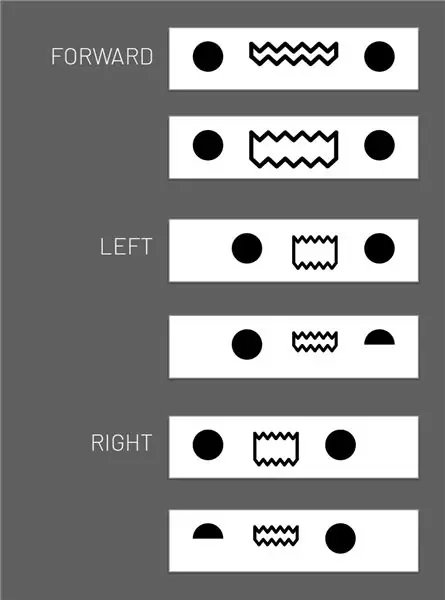
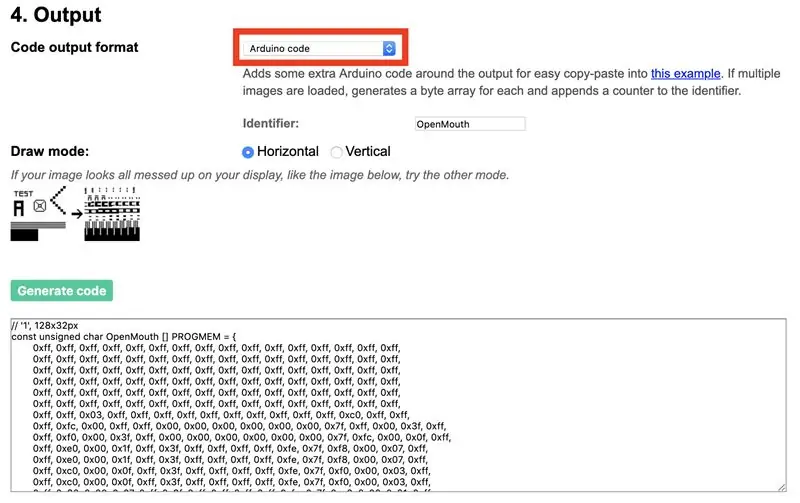
Ingin mencipta emosi Wipy anda sendiri, berikut caranya:
- Buat emosi luar biasa anda menggunakan perisian grafik (Adobe Photoshop, GIMP, dll) yang dapat menyimpan gambar bitmap. Pastikan resolusi sama dengan skrin anda. Untuk kes kami ialah 128 x 32 piksel.
- Seterusnya, kita perlu menukar bitmap ini menjadi kod. Kami dapat alat dalam talian image2cpp untuk itu. Muat naik gambar yang ingin anda tukar
- Setelah dimuat naik, pastikan tetapannya betul seperti resolusi dan orientasi. Setelah semuanya betul, ubah "Format Output Kod" ke "Kod Arduino" dan pastikan untuk menggunakan pengecam sama dengan emosi apa pun yang ingin anda ganti.
- Setelah selesai klik "Hasilkan Kod" dan ganti kod dalam Arduino Sketch.


Naib Johan dalam Peraduan Arduino 2019
Disyorkan:
Balang Cat Papan Tulis: 5 Langkah (dengan Gambar)

Tangki Cat Papan Tulis: Setiap saintis gila memerlukan balang dan balang itu memerlukan label, dan kerana saya ingin menggunakan semula balang saya, label balang itu mesti ditulis semula. Nasib baik, membuat label yang boleh ditulis semula untuk balang kaca mudah dilakukan dengan cat papan tulis. Yang anda perlukan untuk menjadikan anda
Papan Tulis Papan Tulis: 7 Langkah

Whiteboard Plotter: Sejak dulu lagi, saya menjumpai Rotring NC-scriber tanpa alat kawalan. Saya benar-benar lupa apa yang saya mahu lakukan dengannya, tetapi minggu lalu saya menjumpainya lagi dan saya ingin membuat plotter papan putih daripadanya. Tulisan tangan peribadi saya di papan putih adalah tidak
Lampu Gelembung Ucapan & Papan Tulis Dengan Pelan Penuh: 5 Langkah (dengan Gambar)

Lampu Gelembung Ucapan & Papan Tulis Dengan Pelan Penuh: Hai kawan-kawan, saya menjadikan lampu gelembung ucapan ringan ini sebagai hadiah. Reka bentuknya adalah pusaran gelembung atau terowong, yang merupakan ilusi perspektif kerana ia sebenarnya hanya 2D. Ia berfungsi sebagai lampu dan papan coretan untuk mesej. Ia terbuat dari laser
Papan Tulis Wiimote Dipasang Siling: 7 Langkah (dengan Gambar)

Papan Tulis Wiimote Mounted Ceiling: Instructable ini akan memberi anda petunjuk langkah demi langkah untuk membuat pemasangan siling yang sangat murah untuk wiimote untuk digunakan dengan projektor yang dipasang di siling. Ini berfungsi dengan baik di bilik kelas atau bilik papan di mana projektor dipasang secara kekal pada
Pemadam Papan Tulis Tikus Magnetik: 5 Langkah (dengan Gambar)

Pemadam Papan Tulis Tikus Magnetik: pengelap Papan Tulis adalah satu kesakitan! Sekiranya mereka tidak melekat ke papan entah bagaimana tidak dapat dielakkan anda akan kehilangan mereka atau seseorang akan berhenti dengannya. Yang ini dibuat dari tetikus lama dengan magnet di dalamnya untuk memegangnya ke papan. Bahagian bawah mempunyai patch o
